GreenScreen - Schritt für Schritt - Video mit Hintergrundfoto schneiden
 Green Screen by Do Ink
Green Screen by Do Ink
Auf dieser Seite wird dir Schritt für Schritt erklärt, wie du ein GreenScreen-Video mit einem Hintergrundbild erstellt.
Bevor du eine GreenScreen-Video schneiden kannst, musst du einige Vorbereitungen treffen. Schaue bei GreenScreen-Projekt - Video mit Hintergrundfoto nach.
Schritt für Schritt Erklärung - GreenScreen-Video mit Hintergrundbild schneiden